
สารบัญ:
- ผู้เขียน John Day [email protected].
- Public 2024-01-30 13:05.
- แก้ไขล่าสุด 2025-01-23 15:12.



สวัสดีทุกคน, Neda เป็นกรอบรูปแบบโต้ตอบที่ช่วยให้ปู่ย่าตายายที่กำลังประสบปัญหาในการเรียนรู้วิธีการทำงานกับเทคโนโลยี เป็นวิธีที่ง่ายสำหรับพวกเขาในการเชื่อมต่อกับลูกๆ และหลานๆ ที่อาจอาศัยอยู่ต่างประเทศ
วิธีการทำงานนั้นง่ายมาก รูปภาพแต่ละรูปมีปุ่มอยู่ด้านบน เมื่อใดก็ตามที่พวกเขาต้องการพูดคุยกับหนึ่งในพวกเขา พวกเขาจะกดปุ่ม และบุคคลนั้นจะได้รับอีเมลที่บอกว่าคุณปู่/ตาของคุณคิดถึงคุณ เรียกเขา/เธอ. นอกจากนี้ หลังจากที่คุณได้รับข้อความ คุณสามารถส่งสัญญาณที่ทำให้เฟรมสว่างขึ้นเพื่อให้พวกเขาสังเกตเห็นว่าคุณโทรมาหากพวกเขามีปัญหาในการได้ยินเสียงโทรศัพท์ดังขึ้น
สิ่งที่คุณต้องการ:
1- Adafruit Feather Huzzah หมูป่าไร้สาย
2- ปุ่มกดชั่วขณะ
3- สองแผ่นอะครีลิค หนึ่งใสและหนึ่งน้ำค้างแข็ง/น้ำนม
4- แผ่นไม้
5- กาวไม้
6- สาย
7- กระดาษแข็ง
8- เขียงหั่นขนม
9- ไฟสตริง Neopixel
เครื่องมือที่คุณอาจต้องการ:
1- หัวแร้ง
2- เครื่องปอกสายไฟ
3- เลื่อยวงเดือน
เลื่อย 4 ดอก
5-เครื่องตัดเลเซอร์
ขั้นตอนที่ 1:
ทำกรอบและปล่อยให้ความลึกพอดีกับเขียงหั่นขนมด้านใน เพื่อให้ง่ายต่อการติดกาว คุณสามารถใช้แถบเล็กๆ ที่ทำหน้าที่เป็นตัวรองรับได้
ขั้นตอนที่ 2:
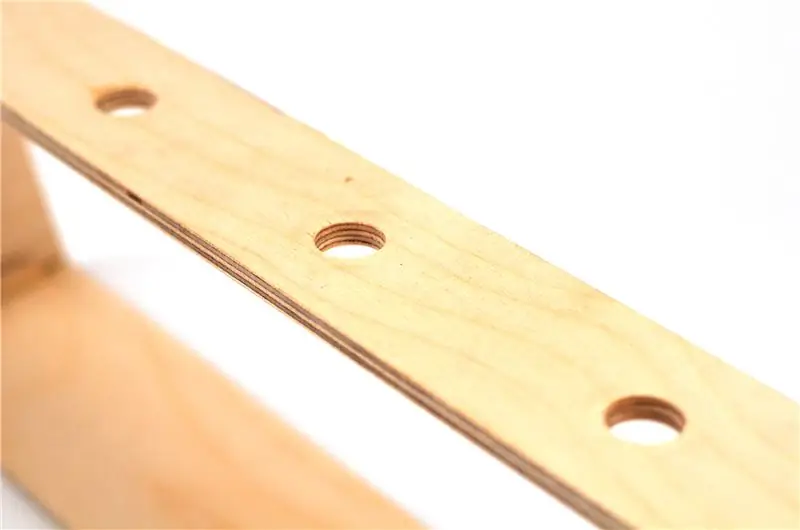
เจาะรูที่ส่วนบนของเฟรมเพื่อใส่กระดุม คุณสามารถหาขนาดที่แน่นอนได้จากเว็บไซต์ Adafruit
ขั้นตอนที่ 3:

เลเซอร์ตัดแผ่นอะครีลิคทั้งสองขนาดที่ด้านหน้าของกรอบแล้ววางรูปภาพของคุณไว้ตรงกลาง กาวแผ่นที่ด้านหน้า
ขั้นตอนที่ 4:
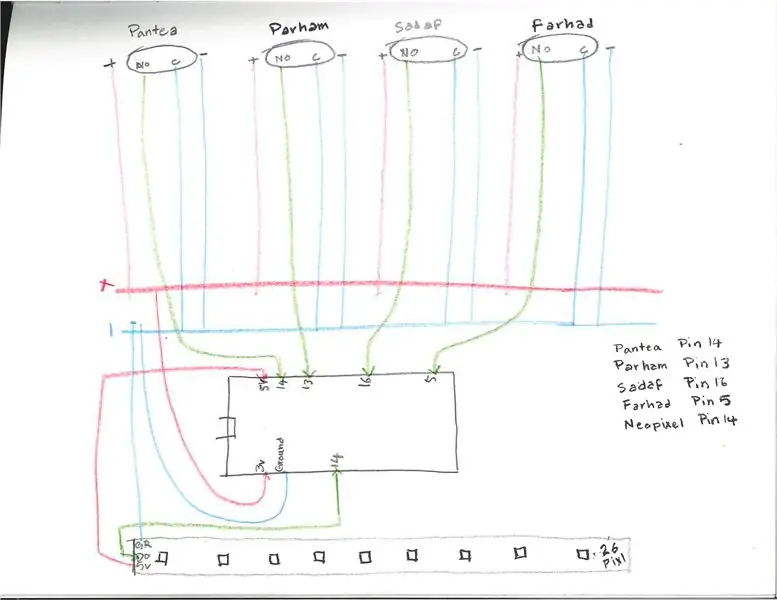

ตัดเชือก Neopixel แล้วติดเข้ากับผนังของเฟรม บัดกรีสายไฟที่ขาของปุ่มและเชื่อมต่อกับเขียงหั่นขนมตามวงจรนี้ ฉันใส่ชื่อญาติข้างหน้าหมุดแต่ละอันเพื่อให้แน่ใจว่าฉันเขียนรหัสอย่างถูกต้อง
ขั้นตอนที่ 5:

ไปที่ฟีด IO และสร้างฟีดแยกสำหรับแต่ละคน
ขั้นตอนที่ 6:
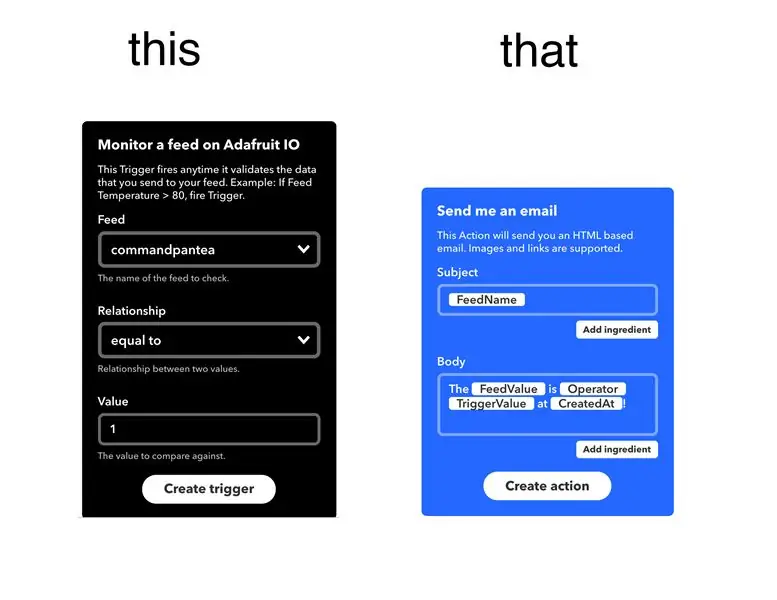
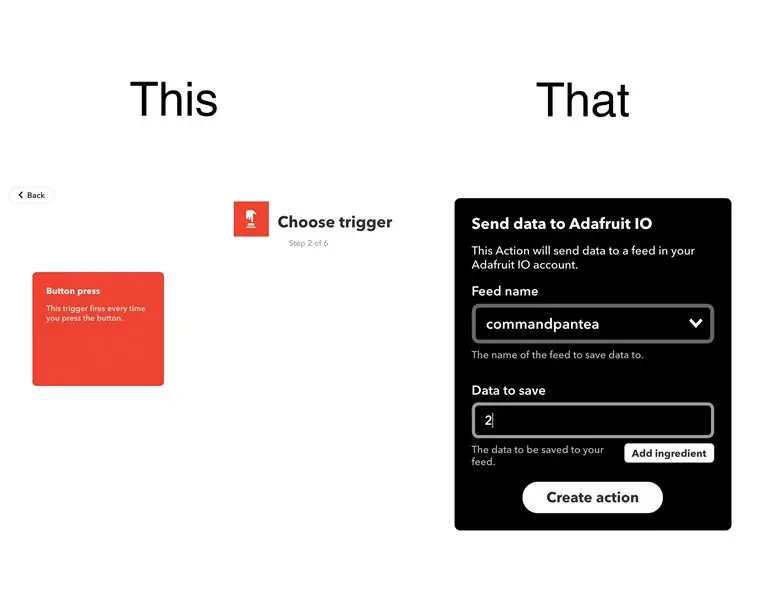
ติดตามรูปภาพสำหรับแอปเพล็ตของคุณ
ขั้นตอนที่ 7:
คุณสามารถใช้รหัสนี้เป็นตัวอย่างได้ ตอนนี้เชื่อมต่อได้เพียงสองปุ่มเท่านั้น แต่ฉันขอท้าให้คุณเชื่อมต่อกับปุ่มมากเท่าที่คุณต้องการ
ขั้นตอนที่ 8:

มอบสิ่งนี้ให้คุณยายเป็นของขวัญคริสต์มาส!
แนะนำ:
DIY 37 Leds เกมรูเล็ต Arduino: 3 ขั้นตอน (พร้อมรูปภาพ)

DIY 37 Leds เกมรูเล็ต Arduino: รูเล็ตเป็นเกมคาสิโนที่ตั้งชื่อตามคำภาษาฝรั่งเศสหมายถึงวงล้อเล็ก
หมวกนิรภัย Covid ส่วนที่ 1: บทนำสู่ Tinkercad Circuits!: 20 ขั้นตอน (พร้อมรูปภาพ)

Covid Safety Helmet ตอนที่ 1: บทนำสู่ Tinkercad Circuits!: สวัสดีเพื่อน ๆ ในชุดสองตอนนี้ เราจะเรียนรู้วิธีใช้วงจรของ Tinkercad - เครื่องมือที่สนุก ทรงพลัง และให้ความรู้สำหรับการเรียนรู้เกี่ยวกับวิธีการทำงานของวงจร! หนึ่งในวิธีที่ดีที่สุดในการเรียนรู้คือการทำ ดังนั้น อันดับแรก เราจะออกแบบโครงการของเราเอง: th
Bolt - DIY Wireless Charging Night Clock (6 ขั้นตอน): 6 ขั้นตอน (พร้อมรูปภาพ)

Bolt - DIY Wireless Charging Night Clock (6 ขั้นตอน): การชาร์จแบบเหนี่ยวนำ (เรียกอีกอย่างว่าการชาร์จแบบไร้สายหรือการชาร์จแบบไร้สาย) เป็นการถ่ายโอนพลังงานแบบไร้สาย ใช้การเหนี่ยวนำแม่เหล็กไฟฟ้าเพื่อจ่ายกระแสไฟฟ้าให้กับอุปกรณ์พกพา แอปพลิเคชั่นที่พบบ่อยที่สุดคือ Qi Wireless Charging st
4 ขั้นตอน Digital Sequencer: 19 ขั้นตอน (พร้อมรูปภาพ)

4 ขั้นตอน Digital Sequencer: CPE 133, Cal Poly San Luis Obispo ผู้สร้างโปรเจ็กต์: Jayson Johnston และ Bjorn Nelson ในอุตสาหกรรมเพลงในปัจจุบัน ซึ่งเป็นหนึ่งใน “instruments” เป็นเครื่องสังเคราะห์เสียงดิจิตอล ดนตรีทุกประเภท ตั้งแต่ฮิปฮอป ป๊อป และอีฟ
ป้ายโฆษณาแบบพกพาราคาถูกเพียง 10 ขั้นตอน!!: 13 ขั้นตอน (พร้อมรูปภาพ)

ป้ายโฆษณาแบบพกพาราคาถูกเพียง 10 ขั้นตอน!!: ทำป้ายโฆษณาแบบพกพาราคาถูกด้วยตัวเอง ด้วยป้ายนี้ คุณสามารถแสดงข้อความหรือโลโก้ของคุณได้ทุกที่ทั่วทั้งเมือง คำแนะนำนี้เป็นการตอบสนองต่อ/ปรับปรุง/เปลี่ยนแปลงของ: https://www.instructables.com/id/Low-Cost-Illuminated-
